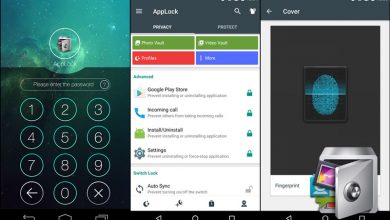Comment résoudre le problème «L’application Google Play s’est arrêtée»? Guide étape par étape
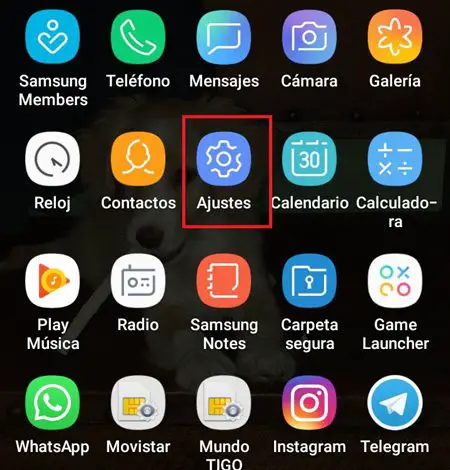
Google Play est devenu la principale plate-forme de téléchargement mobile pour les smartphones dotés d’un système d’exploitation Android . Par conséquent, tous les utilisateurs de ce système d’exploitation doivent en faire usage pour télécharger chacune des applications mobiles qu’ils souhaitent installer sur leurs ordinateurs. Fondamentalement, c’est une boutique en ligne où vous pouvez obtenir n’importe quel type d’application gratuitement ou payante.
Mais comme tout programme, il n’est pas épargné de présenter des erreurs dans son fonctionnement, l’un des plus courants pour cette application est «L’application Google Play a été arrêtée». Il est très probable que cet avis ait déjà été montré à une grande partie de Utilisateurs Android. Cependant, c’est quelque chose qui peut être corrigé par différentes méthodes.
En raison de cela et du souci de différents utilisateurs au moment de présenter ce problème avec l’une des applications les plus importantes du système d’exploitation , nous présenterons ici certaines des étapes que vous pouvez prendre pour résoudre ce problème d’arrêt, que vous ne pourrez pas autorisera l’accès à l’application.
Étapes pour résoudre le problème d’arrêt de Google Play Store
Il est très possible qu’à un moment donné vous ayez reçu une notification sur votre mobile vous informant que le programme s’est arrêté , c’est une erreur qui finit par empêcher l’utilisateur de télécharger les applications.
C’est à ce moment que les utilisateurs se demandent , comment puis-je résoudre ce type de problème? Il est important de mentionner qu’il n’y a pas de solution unique pour réparer ces dommages, mais il y a quelques étapes que nous pouvons essayer pour retrouver l’accès à la boutique en ligne de l’application Android .
Vider le cache
L’un des moyens d’ essayer de corriger ce type de problème est de nettoyer le cache de l’application , de cette manière les données de l’ application seront effacées, ce qui peut interférer avec le fonctionnement de l’application.
C’est une étape très simple et rapide à réaliser, pour cela il vous suffit de suivre les étapes que nous mentionnerons ci-dessous:
- Pour commencer, vous devrez entrer dans le menu «Paramètres».
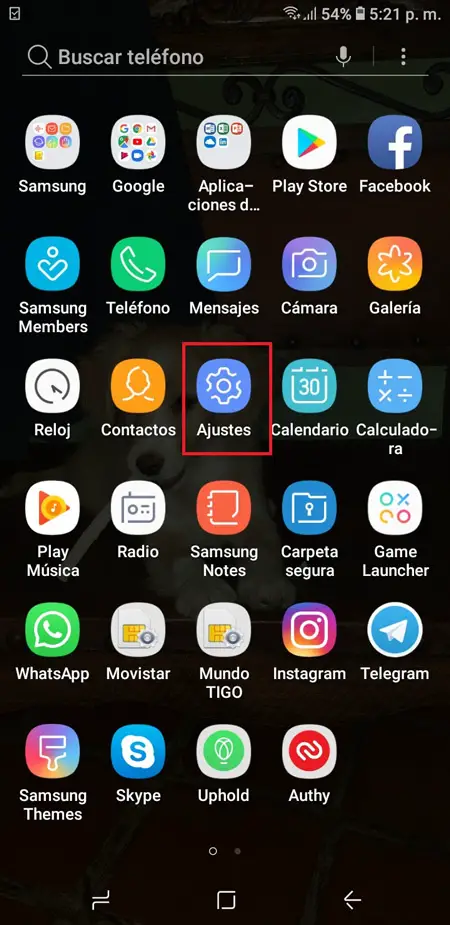
- Ensuite, vous sélectionnerez «Applications».
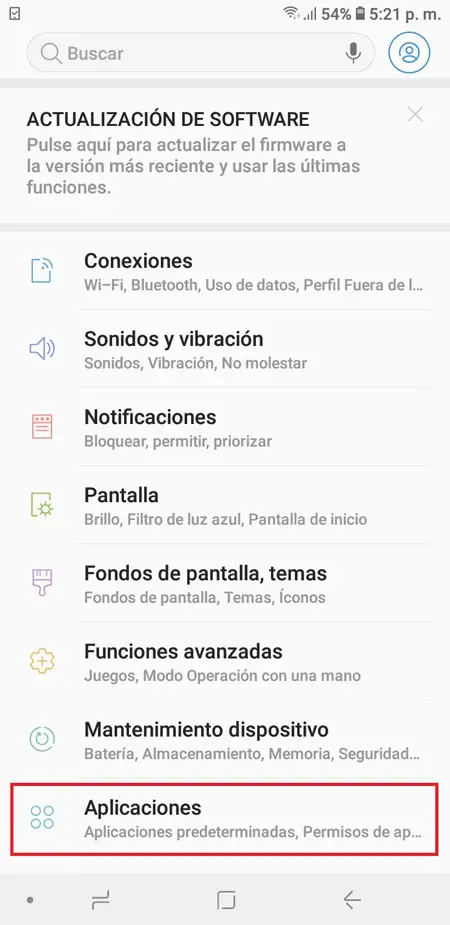
- Là, vous chercherez l’option «Google Play Store»
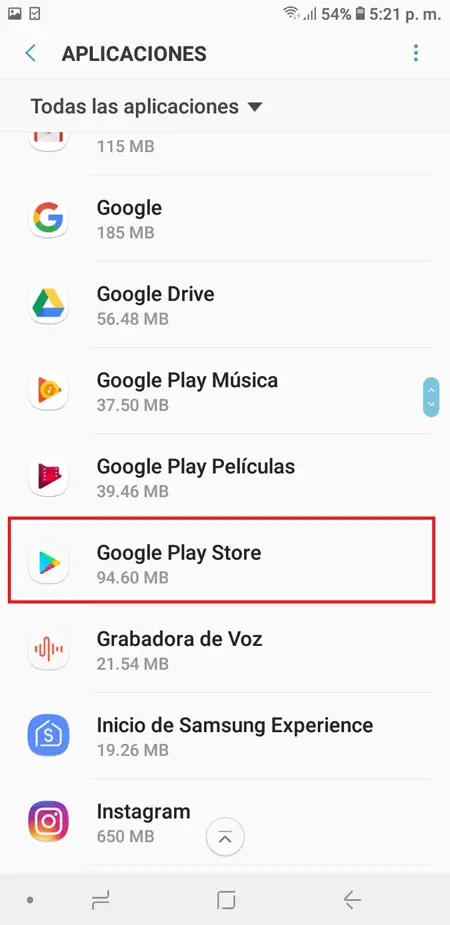
- Une fois à l’intérieur de l’application, vous entrerez dans la section «Stockage».
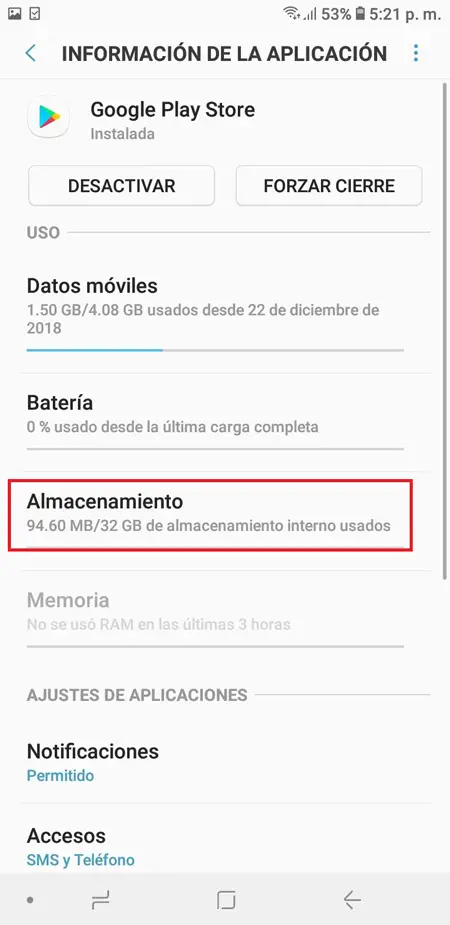
- Dans «Stockage», vous verrez deux options, «Supprimer les données» et «Supprimer le cache» , vous appuierez sur la seconde, une fois que cela sera fait, tout le cache de la boutique en ligne aura été effacé.
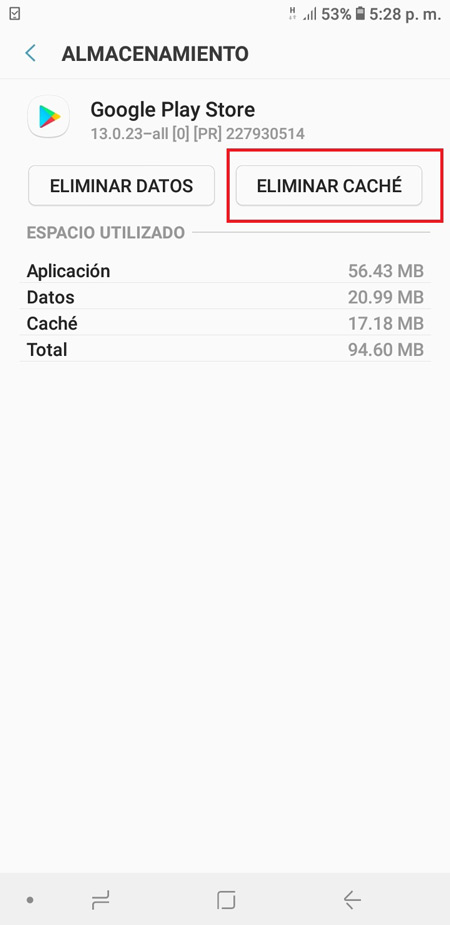
- Il est important de répéter tout ce processus avec l’application «Services Google Play».
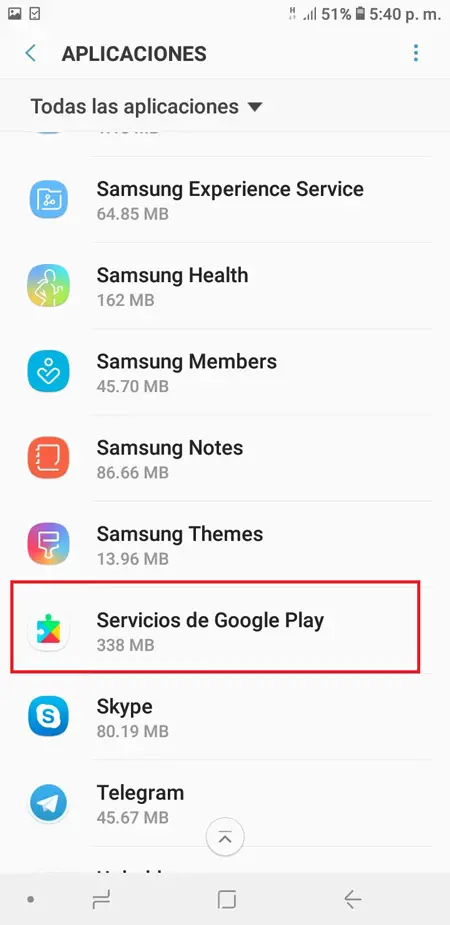
- Une fois dans les services, vous cliquerez sur «Stockage» et là vous cliquerez sur l’option «Supprimer le cache».
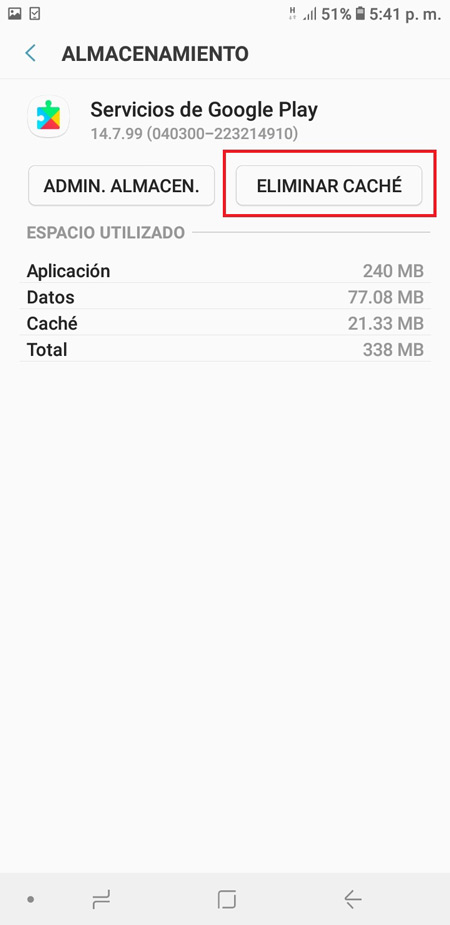
Pour vous assurer que cette méthode a fonctionné, vous devez fermer complètement le magasin et réessayer d’entrer. Gardez à l’esprit que si le problème persiste, vous pouvez essayer les autres étapes que nous allons vous expliquer.
Effacer les données et le cache
Cette étape est essentielle pour le faire en premier lorsque nous avons un problème lorsque nous voulons nous connecter à Google Play . En général, chaque fois que les données sont effacées et que le cache est effacé, les problèmes avec l’application sont généralement résolus , mais il convient de noter que parfois cela ne se produit pas et que nous devons donc essayer d’autres méthodes.
Mais, afin de s’assurer que tout se passe bien, il est important d’effacer les données et le cache de l’application , toutes les données seront éliminées, y compris celles qui présentent un certain type de problème pour son fonctionnement.
Pour pouvoir effectuer cette action, il vous suffit d’effectuer ces étapes:
- La première chose que vous devez faire est de saisir les «Paramètres» de l’appareil .
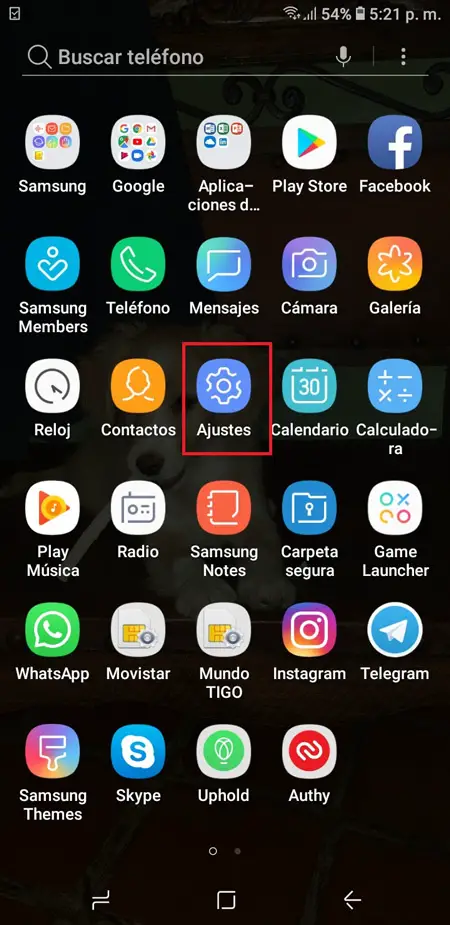
- Entrez ensuite «Applications».
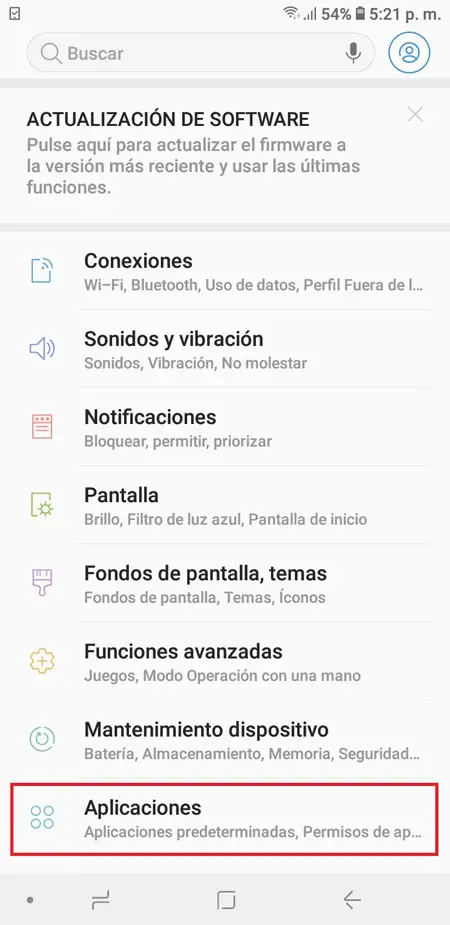
- Une fois que vous êtes dans cette section, vous sélectionnerez l’icône «Google Play Store».
- Vous verrez maintenant l’option «Forcer la fermeture».
«MISE À JOUR
Voulez-vous savoir comment corriger le message d’erreur» Malheureusement, Google Play s’est arrêté «et vous ne savez pas comment le faire?
ENTREZ ICI Find et découvrez comment le faire étape par étape avec ce TUTORIEL et FACILE et RAPIDE
»
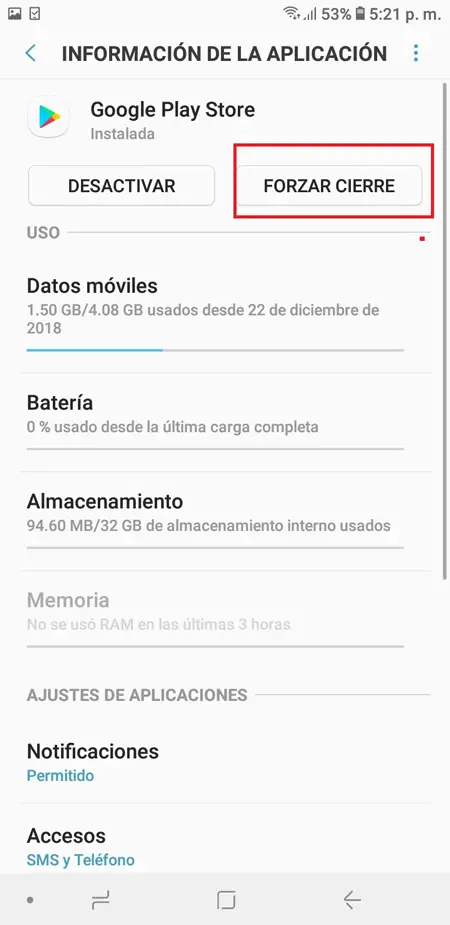
- Après la fermeture du magasin, nous allons sélectionner l’option «Effacer le cache» et «Effacer les données».
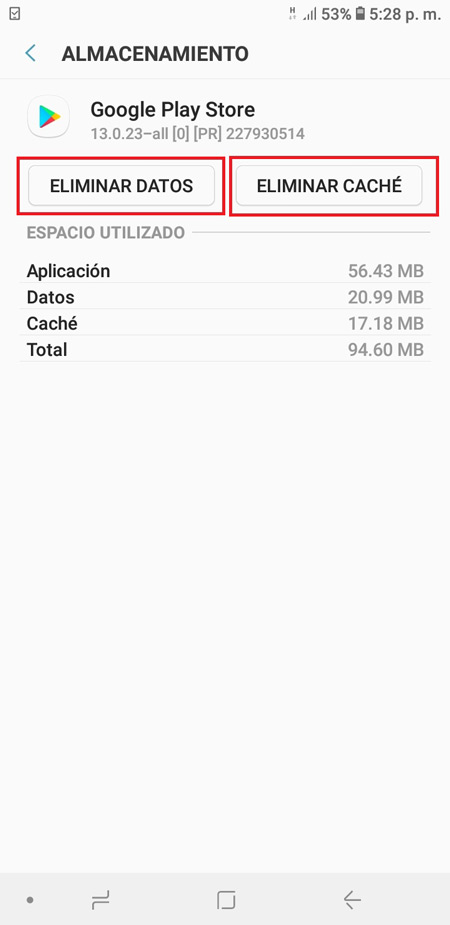
Il est recommandé de vider le cache , puis de redémarrer l’ordinateur. Si le problème persiste, il est recommandé d’effectuer certaines des étapes suivantes que nous vous expliquerons.
Mettre à jour vers la dernière version
Ce sera une autre des alternatives qui peuvent être utilisées lorsque vous souhaitez retrouver l’accès à la boutique en ligne de l’application Android . Cependant, il convient de mentionner que cette application sera toujours mise à jour automatiquement et silencieusement, c’est-à-dire que nous ne remarquerons ni ne recevrons jamais de notification indiquant que Google Play est en train de passer à une version plus récente.
Mais, malgré cela, il existe également un moyen de mettre à jour le Play Store manuellement , cela se fait généralement lorsqu’il y a une sorte d’ erreur dans l’application qui ne peut pas être corrigée ou lorsque nous voulons simplement avoir de nouvelles applications avec notre la version actuelle n’apparaît pas.
De telle sorte que pour effectuer cette mise à jour manuelle, il suffit de suivre ces étapes:
- Pour cela, vous devrez entrer «Paramètres» puis «Sécurité».
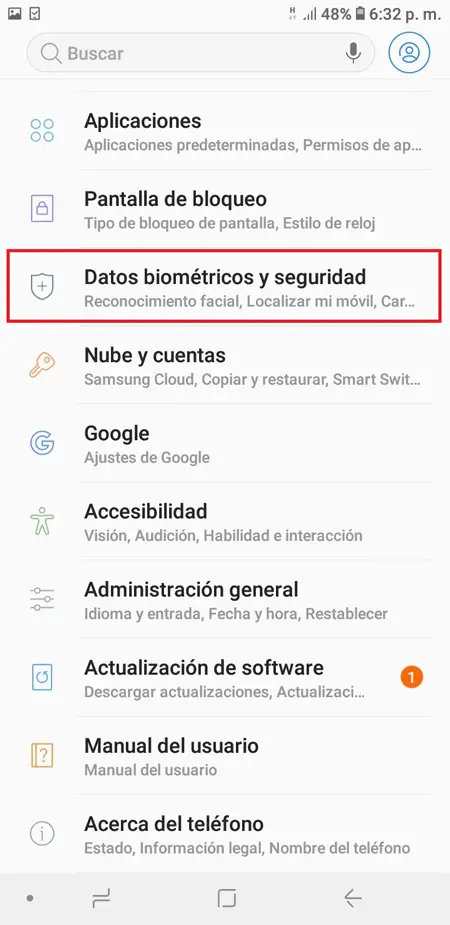
- Une fois sur place, vous entrerez dans «Installer des applications inconnues».
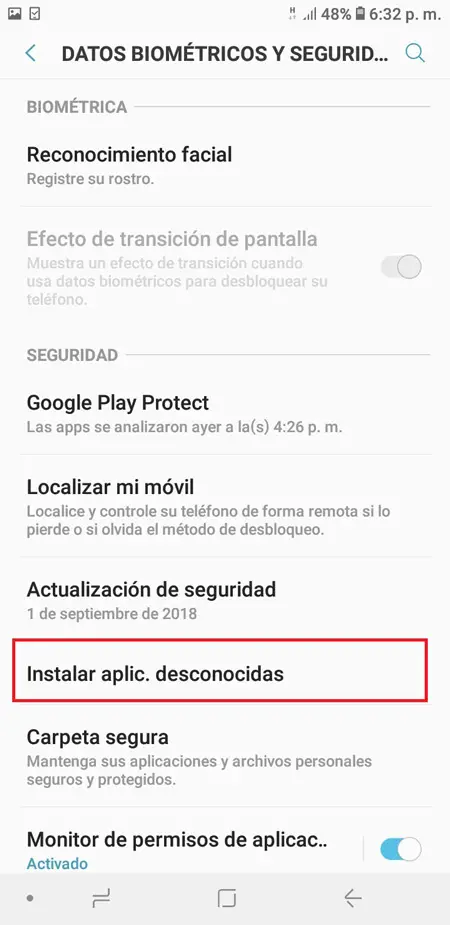
- Vous devez maintenant télécharger la dernière version de «Google Play» à partir d’ ici , c’est un lien 100% fiable pour effectuer tout type de téléchargement.
- Une fois que vous avez téléchargé l’ Apk, il vous suffit de rechercher le fichier dans l’App Store Android sur votre téléphone.
- Votre appareil se chargera de vous avertir lorsque la mise à jour va être effectuée, ce que vous devrez accepter.
De cette façon, vous pourrez effectuer ce type de mise à jour de manière simple , gardez à l’esprit que ce sera le même système qui vous indiquera quand une mise à jour est disponible.
D’autres moyens d’effectuer cette mise à jour sont directement à partir de l’application «Google Play». Pour cela, vous devrez effectuer les étapes suivantes:
- La première chose à faire est d’accéder à partir de l’icône de l’application .
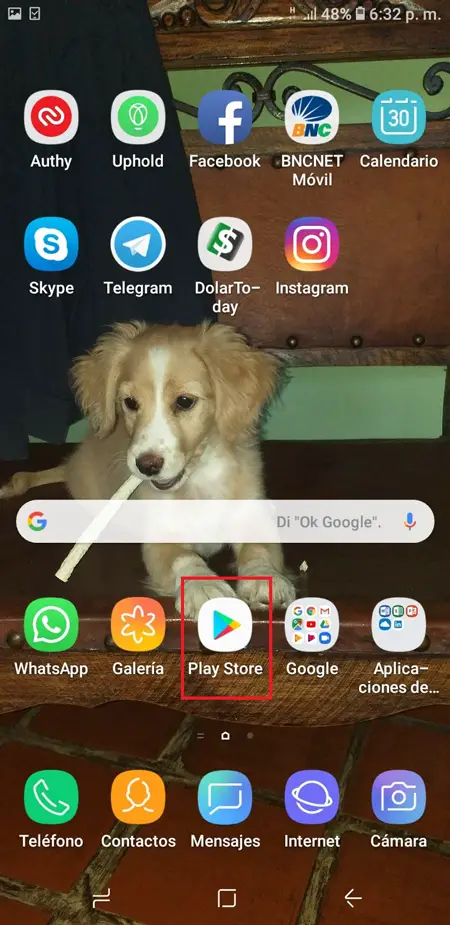
- Une fois dans l’application, vous appuyez sur le menu.
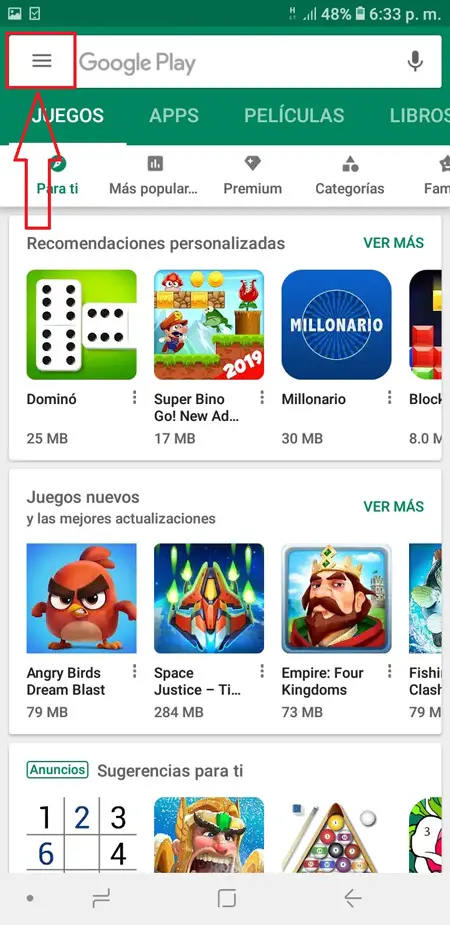
- Ensuite, vous entrerez dans «Paramètres».

- Maintenant, vous faites glisser l’écran vers le haut jusqu’à ce que vous ayez l’option «Play Store Version».
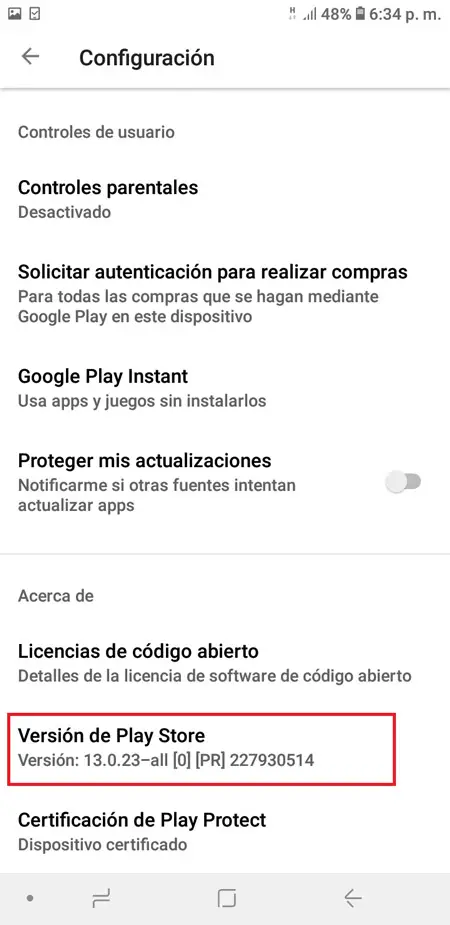
- Il vous suffit de cliquer dessus et s’il y a une nouvelle version, un message apparaîtra automatiquement indiquant que la boutique a été mise à jour.
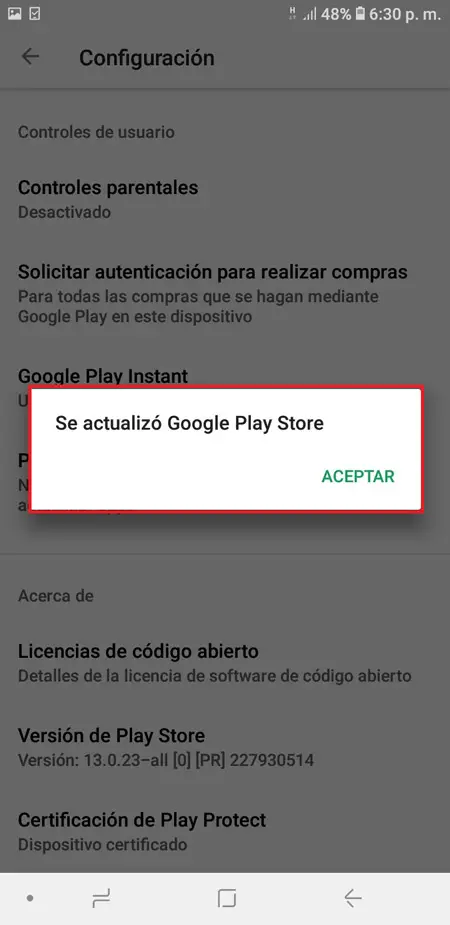
Si vous avez des questions, laissez-les dans les commentaires, nous vous répondrons dans les plus brefs délais, et cela sera également d’une grande aide pour plus de membres de la communauté. Je vous remercie!